U盘大师是一款功能强大的U盘启动制作工具,兼容所有电脑,一键制作,将UFRI+MBR双启动完美结合,支持diy个性化设置,不需要专业的电脑知识就可以轻松制作U盘启动盘。
u盘大师特色介绍
1、一键制作,操作简单,一盘两用
U盘大师一键制作,无需任何电脑技术,全自动制作U盘启动,平时可当U盘使用保存资料,需要的时候就插上电脑就能当修复盘试用,携带方便,完全抛弃了光驱和光盘电脑应急。系统工具齐全,是日常电脑维护的好帮手!
u盘大师启动盘制作工具
2、MBR和UEFI双引导
U盘大师智能识别电脑主板默认引导,快速高效进入PE。
3、写入保护,防止病毒侵袭,制作速度快,安全至上!
U盘大师采用写入保护技术,彻底切断病毒传播途径.光盘和光驱系机械产品,容易划伤和损坏;U盘可达10万次读写次数,高速传输,整个过程不到5分钟。
U盘大师
4、自由更换系统,方便快捷,全面兼容新旧配置!
U盘大师自制引导盘和光驱无法更新系统,U盘大师用户可以自由替换系统,支持GHOST与原版系统安装;支持双显卡笔记本的引导进PE,防止蓝屏。
u盘大师怎么用
首先我们来 介绍如何使用U盘大师-这里我们推荐不是十分熟悉U盘启动工具的用户,使用我们的默认模式来进行装机。默认模式也是兼容性最强,最智能的模式,装机成功率90%以上。
第一步:
准备一个空的U盘, 建议容量在4G 以上,如果U盘 中有资料,请提前备份,因为制作过程中会格式化U盘的数据。
第二步:
插上U盘,打开我们的 U盘大师软件
如图,默认就为智能模式,并智能读出了您的U盘位置,不必手动选择
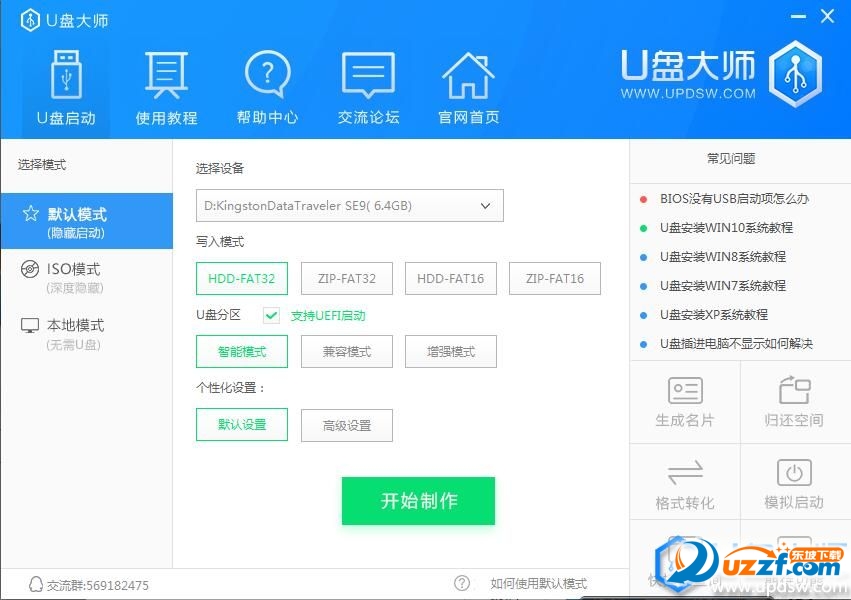
第三步:
点击开始制作,弹出如下弹窗,点击确定,U盘大师将会开始制作U盘启动盘(此时U盘上的数据会被清空)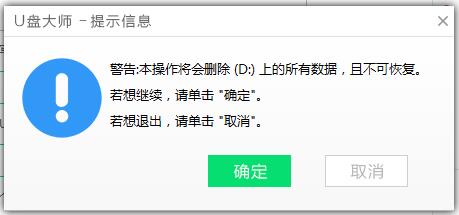
制作过程,无须操作
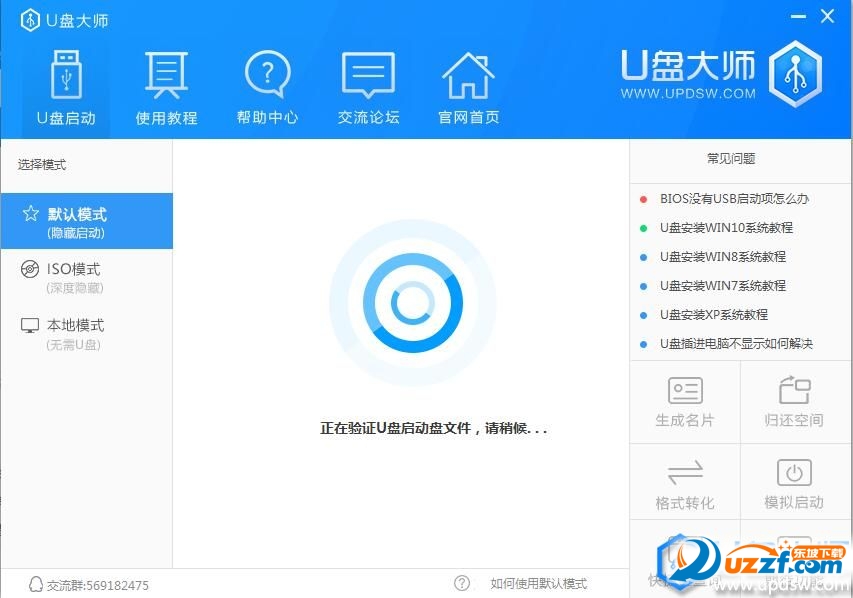
第四步:
制作完成
1.制作完成之后会 弹出以下窗口,此时U盘制作工具已经制作完成。
2.可以点击确定来进行模拟测试,新手可以直接点击关闭,无须理会。
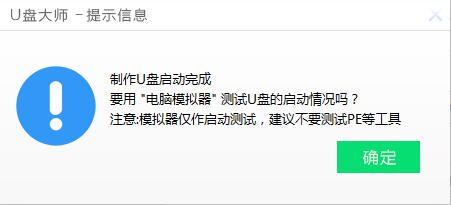
第五步:
将您下载好的系统文件放入指定目录(如果下载的系统为GHO后缀的文件放入GHO文件夹内,ISO同理)
第六步:
将制作完成的 U盘插入需要重装系统的电脑(注意BIOS要设置首选U盘启动),重启或者开机进行愉快的安装系统。
- PC官方版
- 安卓官方手机版
- IOS官方手机版















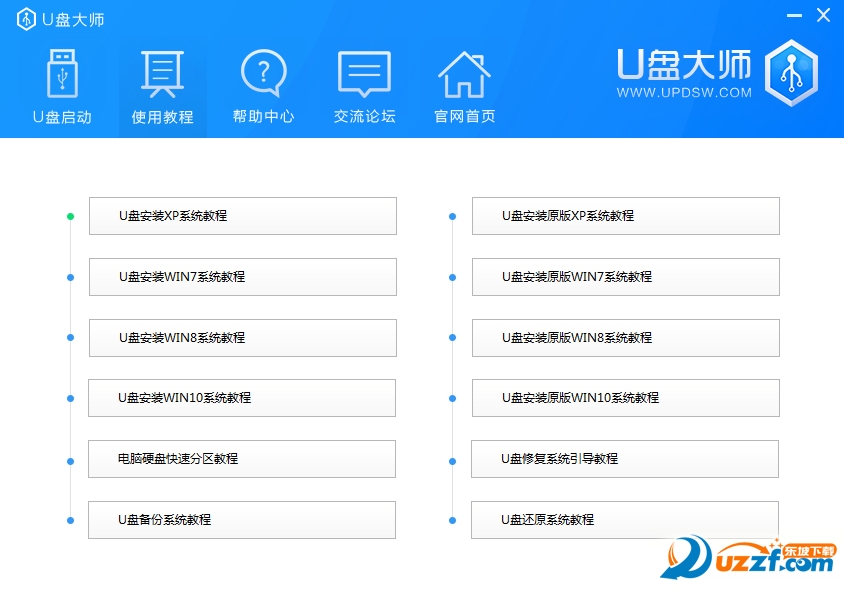
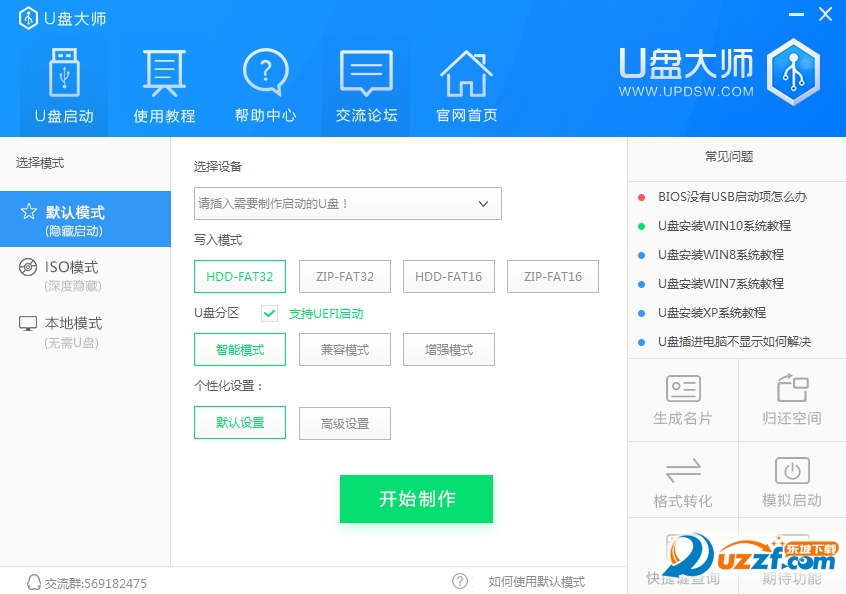
 优启通VIP版3.7.2022.0620 会员版
优启通VIP版3.7.2022.0620 会员版
 微PE工具箱增强版2.1绿色免费版
微PE工具箱增强版2.1绿色免费版
 U盘回收站(USB Recycle Bin)1.01免费版
U盘回收站(USB Recycle Bin)1.01免费版
 微星USB3.0注入工具(MSI Smart Tool)1.0.0.25 官方版
微星USB3.0注入工具(MSI Smart Tool)1.0.0.25 官方版
 WorkWin禁用U盘工具1.1 单机免费版
WorkWin禁用U盘工具1.1 单机免费版
 蘑菇pe制作器1.00 绿色版
蘑菇pe制作器1.00 绿色版
 金浚U盘同步助手软件5.6免费版
金浚U盘同步助手软件5.6免费版
 联盛UT165量产工具合集PC版3.2.4.0最新版
联盛UT165量产工具合集PC版3.2.4.0最新版
 U盘数据拷贝(Data thieves)1.0 绿色版
U盘数据拷贝(Data thieves)1.0 绿色版
 u盘扩容检测修复还原工具支持win7/win8/win10
u盘扩容检测修复还原工具支持win7/win8/win10
 Android手机SD卡分区软件9.0 最新版
Android手机SD卡分区软件9.0 最新版
 SMI UFD Formatter格式化工具免费版
SMI UFD Formatter格式化工具免费版
 慧荣SM3268AA量产工具2.5.51 免费版
慧荣SM3268AA量产工具2.5.51 免费版
 PhoenixUSBPro(U盘量产工具)4.0中文版
PhoenixUSBPro(U盘量产工具)4.0中文版
 SM3257ENBA主控U盘量产工具2.5.37 免费版
SM3257ENBA主控U盘量产工具2.5.37 免费版
 u助手启动制作工具5.1.1.9
u助手启动制作工具5.1.1.9
 安国u盘格式化修复工具FormatAp1.0.0.1 中文版
安国u盘格式化修复工具FormatAp1.0.0.1 中文版
 惠普U盘修复工具免费版5.1 最新版
惠普U盘修复工具免费版5.1 最新版
 爱国者U盘修复工具9.12.02 绿色版
爱国者U盘修复工具9.12.02 绿色版
 ChipEasy(U盘芯片检测工具)1.6 免费版
ChipEasy(U盘芯片检测工具)1.6 免费版
 generic量产工具4.00.0201 官方版
generic量产工具4.00.0201 官方版
 乐易佳U盘修复工具6.4.9官方版
乐易佳U盘修复工具6.4.9官方版
 USB宝盒(USB设备管理)4.0.15.30 官方免费版
USB宝盒(USB设备管理)4.0.15.30 官方免费版
 晨枫u盘维护工具4.0 电脑版
晨枫u盘维护工具4.0 电脑版
 电脑店U盘格式化工具3.0 绿色免费版 【电脑店U盘格式化】
电脑店U盘格式化工具3.0 绿色免费版 【电脑店U盘格式化】
 佳佳U盘修复工具官方版6.6.7 最新版
佳佳U盘修复工具官方版6.6.7 最新版
 得力U盘数据恢复软件免费版6.2.4最新版
得力U盘数据恢复软件免费版6.2.4最新版
 盘云优宝1.0.9.1 官方版【离线安装包】
盘云优宝1.0.9.1 官方版【离线安装包】
 Etcher(u盘镜像制作工具)1.5.69 官方版
Etcher(u盘镜像制作工具)1.5.69 官方版
 U盘设备检测格式化工具箱2.0绿色版
U盘设备检测格式化工具箱2.0绿色版
 ELFKID U盘自动复制软件1.0绿色版
ELFKID U盘自动复制软件1.0绿色版





 MyDiskTest (U盘SD卡扩容检测工具)2.93 中文
MyDiskTest (U盘SD卡扩容检测工具)2.93 中文 极速U盘格式化工具(U盘格式化工具)v2.0 免费
极速U盘格式化工具(U盘格式化工具)v2.0 免费 SD卡格式化工具(SDFormatter)4.0 绿色汉化版
SD卡格式化工具(SDFormatter)4.0 绿色汉化版 U盘格式化工具(USB Format Tool)5.1 单文件
U盘格式化工具(USB Format Tool)5.1 单文件 U盘修复工具(修复U盘文件或目录损坏且无法读
U盘修复工具(修复U盘文件或目录损坏且无法读 MyDiskTest【检测识别U盘/SD卡/CF卡的真伪】
MyDiskTest【检测识别U盘/SD卡/CF卡的真伪】 mw8209量产工具(6208E量产工具)1.1.2.4绿色
mw8209量产工具(6208E量产工具)1.1.2.4绿色 kingston量产工具(skymedi量产修复工具)1.2
kingston量产工具(skymedi量产修复工具)1.2 芯片精灵ChipGeniusv4.21.0701 中文绿色版
芯片精灵ChipGeniusv4.21.0701 中文绿色版 万能U盘修复工具绿色版
万能U盘修复工具绿色版